أدرجت آبل ميزة Continuity Camera في نظام التشغيل macOS Mojave، وهي ميزة تحول هاتف iPhone إلى كاميرا ويب لجهاز Mac. في macOS Ventura، قامت آبل بتحسين هذه الميزة بالسماح للمستخدمين باستخدام هاتف iPhone كميكروفون سلكي أو لاسلكي لجهاز Mac. يعتبر هذا التحسين مفيدًا خاصة عندما يكون لديك اجتماعات عبر الإنترنت، وعند تسجيل التعليقات الصوتية أو إنشاء البودكاست على جهاز الكمبيوتر.
فيما يلي، سنوضح كيفية استخدام هاتف iPhone كميكروفون لاسلكي لجهاز Mac:
أولاً: متطلبات استخدام هاتف iPhone كميكروفون لاسلكي لجهاز Mac:
للاستفادة من خاصية استخدام هاتف iPhone كميكروفون لاسلكي لجهاز Mac، يجب توفر المتطلبات التالية:
1. تثبيت نظام التشغيل macOS Ventura على جهاز Mac، والتأكد من أن هاتف iPhone يعمل بنظام التشغيل iOS 16 أو أحدث.
2. تسجيل الدخول إلى جهاز Mac وهاتف iPhone باستخدام نفس حساب Apple.
3. تفعيل خيارات الواي فاي والبلوتوث على جهاز Mac وهاتف iPhone.
4. تفعيل ميزة Continuity Camera على هاتف iPhone، من خلال الانتقال إلى إعدادات Settings، ثم القسم العام General، واختيار AirPlay & Handoff، ثم تمكين خيار Continuity Camera.
5. ربط هاتف iPhone بجهاز Mac بواسطة الكابل لتسجيله كجهاز موثوق، ويمكن بعد ذلك فصل الكابل.
هذه المتطلبات تتيح لك الاستفادة من هاتف iPhone كميكروفون لاسلكي، ويمكنك فيما بعد فصل الكابل دون الحاجة إلى طراز معين من أجهزة Mac أو iPhones.
ثانيًا: كيفية استخدام هاتف iPhone كميكروفون لجهاز Mac
بعد إتمام الخطوات السابقة، سيظهر هاتف iPhone كجهاز إدخال صوتي في معظم مواقع الويب والتطبيقات، ويمكنك تفعيله يدويًا. ولكن إذا كنت ترغب في استخدام هاتف iPhone كميكروفون تلقائيًا في جميع التطبيقات ومواقع الويب، يتعين عليك ضبطه كميكروفون رئيسي في نظام التشغيل لجهاز Mac، وفيما يلي الخطوات:
1. انتقل إلى "إعدادات النظام" في جهاز Mac، ثم انقر على تبويب "الصوت" في الشريط الجانبي.
2. في قسم "المخرجات والمدخلات"، ستظهر قائمة بأجهزة الإدخال الصوتي، وسيكون هاتف iPhone مدرجًا تحت تبويب "أجهزة الإدخال الصوتي".
3. انقر على اسم هاتف iPhone الخاص بك، وسيصبح الهاتف هو جهاز الإدخال الصوتي الرئيسي لجهاز Mac.
عند بدء استخدام iPhone كميكروفون في جهاز Mac، ستظهر نافذة حوار على شاشة القفل تحتوي على زر "إيقاف مؤقت" وزر "قطع الاتصال". الضغط على زر الإيقاف المؤقت سيكتم صوت الميكروفون، بينما يؤدي الضغط على زر قطع الاتصال إلى فصل الاتصال بالكامل، مما يشبه قطع الكابل.
عند ظهور نافذة الحوار على iPhone، يمكنك مراقبة مستوى الصوت من خلال القسم "مستوى الإدخال" المتواجد في الجزء السفلي من صفحة "الصوت" في إعدادات النظام على جهاز Mac. بمجرد البدء في التحدث بجوار iPhone، سترى حركة المؤشر الصوتي.
إذا كنت ترغب في اختبار جودة الصوت عند استخدام iPhone كميكروفون، قم بفتح تطبيق "Voice Memos" على جهاز Mac وابدأ التسجيل.
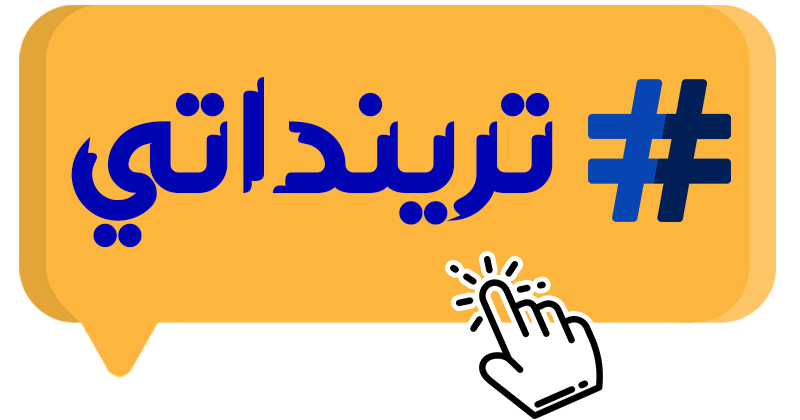
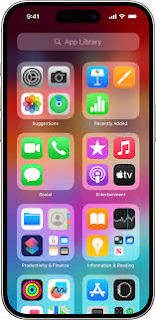
إرسال تعليق